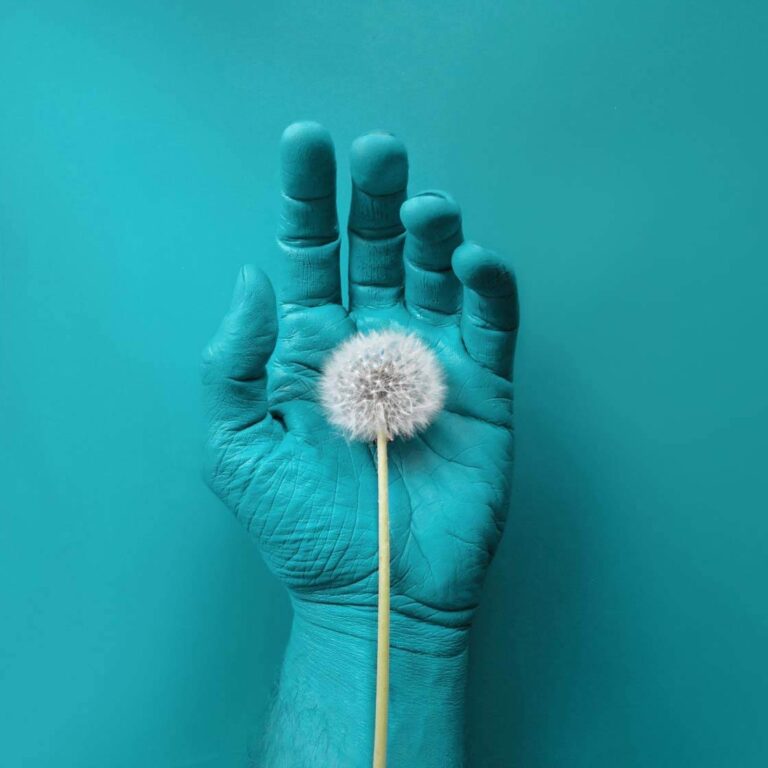Управление светом – важный фактор в любой фотосессии. Иногда глубина тени портит кадр. Добавление прямого света может быть слишком резким и лишить естественного вида. Поэтому решением является использование собственного отражателя. Но, возможно, у вас нет отражателя. Не волнуйтесь. Сегодня я проведу вас через 3 простых шага, чтобы самим сделать отражатель света для фотографии. Это можно сделать за несколько минут, используя материалы, которые легко найти в вашем доме.

Что такое рефлектор?
Отражатель – это поверхность, способная отражать свет. Отражатели – это такой простой элемент оборудования, но они могут значительно улучшить ваши фотографии.
Обычно отражатели добавляют немного больше света в области, которые сами не находятся под прямым светом. Это может быть сделано для того, чтобы заполнить светом некоторые тени. Или чтобы придать больше искры объекту, который не находится под прямым светом.

Необходимые материалы
- Пенокартон, картон или плотная белая карта
- Лента
- Ножницы
- Зажимы “бульдог”
- Алюминиевая или золотистая фольга (необязательно)
Шаг 1: Определитесь с материалом и размером отражателя
Выбор материала зависит от того, хотите ли вы получить мягкое, естественное дополнение освещения или более резкое. Если вы хотите тонко заполнить тени естественным светом, то используйте белую поверхность.
Многие инструкции по изготовлению “сделай сам” отражателей советуют использовать алюминиевую фольгу в качестве материала для отражателя. Но я не большой поклонник этой техники.
Фольга может действовать как зеркало и непосредственно отражать свет. Это может действовать почти как новый источник света, что может быть приемлемо в темных условиях. Но это не добавляет мягкого света.
И помните, что фольга легко сминается, а свет будет отражаться в форме, схожей с тем, как ваша фольга лежит на поверхности. Поэтому убедитесь, что фольга лежит ровно, а также используйте рассеянную, тусклую сторону фольги!
Золотая оловянная фольга может стать отличным дополнением, если вы хотите, чтобы ваш отражатель добавил теплый и уникальный свет к вашему изображению.
После выбора материала определитесь с размером отражателя. Это может быть большой ручной отражатель или отражатель размером с открытку. Размер зависит от вашего объекта съемки и от того, сколько света вы хотите отразить. Если вы фотограф продуктов, возможно, вы захотите сделать несколько маленьких.

Шаг 2: Вырежьте отражатель и добавьте бумагу или фольгу
Вырежьте отражатель нужного размера из пенокартона или картона. Пенокартон достать сложнее. Но он идеально подходит, если вам нужен материал, который уже имеет блестящую белую поверхность.
Если вы используете картон, вы можете вырезать белые карточки или бумагу по тем же размерам. Затем приклейте их скотчем.
При наклеивании алюминиевой фольги необходимо обернуть фольгу вокруг открытки. Это обеспечит более плотное прилегание. Используйте крепкую ленту с обратной стороны, чтобы удержать ее на месте.

Шаг 3: Установите отражатель с помощью зажимов или штатива
Зажимы типа “бульдог” творят чудеса при работе с небольшими отражателями. Закрепите по одному на каждом конце и используйте ручки как ножки, чтобы они стояли. Так ими легко маневрировать.
Если у вас есть отражатель большего размера и нет ассистента, который мог бы его держать, вам придется проявить немного больше изобретательности. Вы можете привязать отражатель к запасным штативам (стульям или другим предметам) или подпереть их, чтобы направить свет под углом.
При установке собственного отражателя следите за тем, что происходит с объектом съемки. Потратьте несколько минут, чтобы попробовать разные ракурсы. Помните, что вы хотите разместить отражатель на противоположной стороне от света.

Другой отражатель
Если у вас нет ни одного из перечисленных материалов, чтобы сделать отражатель, вы всегда можете использовать что-нибудь белое! Постельное белье, карточка с рецептами или даже просто блокнот с белой бумагой могут быть достаточными в некоторых обстоятельствах.
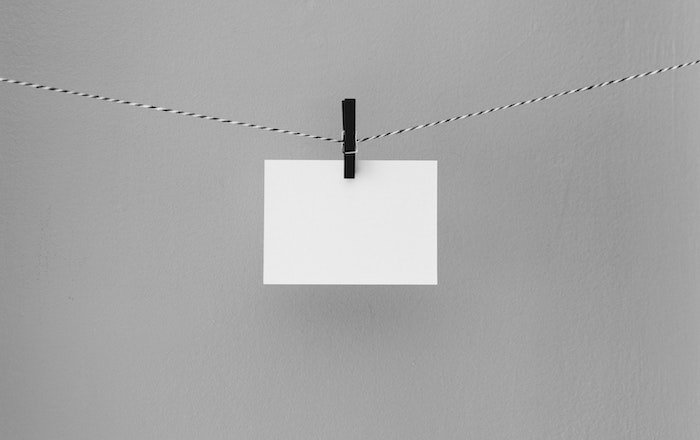
Заключение
Самодельные отражатели эффективны. Их можно применить к любому объекту на переднем плане, особенно портретам. Так что покопайтесь в материалах и посмотрите, сработает ли это для вас!
Изображения в этой статье были частично предоставлены DepositPhotos.